Как узнать IP-адрес и зайти в настройки роутера
Если вы хотите изменить настройки своей домашней сети WiFi, например, переименовать сеть, изменить пароль, настроить уровень безопасности или настроить KeepSolid VPN Unlimited, сначала необходимо зайти в настройки вашего маршрутизатора. А чтобы получить к ним доступ и настроить подключенные к маршрутизатору устройства, вам необходимо узнать IP-адрес вашего роутера.
Ниже мы покажем, как зайти в настройки роутера, как узнать IP-адрес вашего роутера на разных платформах, а также предоставим список IP-адресов, которые по умолчанию используются на некоторых из самых популярных маршрутизаторов.
- Внешний и внутренний IP-адрес
- Как узнать IP роутера на Windows
- Как найти IP маршрутизатора на Mac
- Как найти IP роутера на Linux
- Стандартные IP-адреса роутеров
Чем отличается внешний и внутренний IP-адрес
У роутера есть два вида IP-адресов — внутренний, или локальный IP (адрес вашего роутера в вашей локальной сети) и внешний IP (WAN IP).
Внутренний IP-адрес используется устройствами в вашей домашней сети для доступа в интернет. Это именно тот IP-адрес, который вам нужно знать, если вы хотите получить доступ к настройкам вашего маршрутизатора. Вам просто нужно ввести его в поисковую строку браузера на любом устройстве, подключенном к вашей WiFi сети, войти в панель управления и начать настройку роутера.
Как узнать IP роутера на Windows
Чтобы узнать IP-адрес роутера на Windows, вам нужно искать адрес основного шлюза:
- Введите cmd в поисковой строке, чтобы открыть
- Напечатайте ipconfig.
- Среди полученных результатов найдите строку Основной шлюз – это и есть IP роутера.
Как найти IP маршрутизатора на Mac
- Откройте Системные настройки.
- Выберите Сеть.
- Выберите соответствующее сетевое соединение.
- Нажмите кнопку Дополнительно.

- Перейдите на вкладку TCP/IP. В строке Маршрутизатор вы найдете нужный IP-адрес.
Как найти IP роутера на Linux
- Перейдите в Приложения > Стандартные >Терминал.
- Напечатайте ipconfig.
- В строке inet addr вы увидите IP-адрес маршрутизатора.
Хотите узнать IP-адрес роутера Netgear или Linksys? Нужно узнать IP-адрес маршрутизатора Asus? Ниже представлены IP-адреса, которые по умолчанию используются на некоторых из наиболее популярных маршрутизаторов.
- Apple: 10.0.1.1
- Asus: 192.168.1.1 or 192.168.2.1
- Belkin: 192.168.1.1, 192.168.2.1, 10.0.0.2, or 10.1.1.1
- Dell: 192.168.1.1
- Cisco: 192.168.1.1, 192.168.0.30, 192.168.0.50, 10.0.0.1, or 10.0.0.2
- Huawei: 192.
 168.1.1, 192.168.0.1, 192.168.3.1, 192.168.8.1, 192.168.100.1, or 10.0.0.138
168.1.1, 192.168.0.1, 192.168.3.1, 192.168.8.1, 192.168.100.1, or 10.0.0.138 - Netgear: 192.168.0.1 or 192.168.0.227
- TP-Link: 192.168.1.1, 192.168.0.1, or 192.168.0.254
Теперь, когда вы знаете IP-адрес своего роутера, вы можете получить доступ к его настройкам и настроить его так, как вам нужно. Хотите защитить трафик своего маршрутизатора и всех устройств в вашей сети с помощью VPN? Посетите раздел Роутеры на странице Инструкции, выберите соответствующее руководство и настройте KeepSolid VPN Unlimited на вашем роутере.
Если у вас есть какие-либо вопросы или комментарии, можете связаться с нашей службой поддержки по адресу [email protected]. Вы всегда рады вам помочь!
Готовы попробовать наш VPN?
Проверьте все функции KeepSolid VPN Unlimited и убедитесь сами, как надежно он защищает ваши данные в сети!
Как узнать IP-адрес роутера на Windows или Mac
Содержание
Как узнать ip роутера на Mac или Windows (3 актуальных способа)
Каждый роутер имеет адрес в сети, а именно IP-адресом в локальной сети. Зная этот адрес роутера, у пользователя есть возможность получить доступ к роутеру. Зайти в его панель управления, и сменить необходимые настройки. Как правило, после установки и настройки маршрутизатора, мы просто забываем эту информацию. Роутер выполняет свою работу, раздает интернет, и нет необходимости что-то менять, или настраивать.
Зная этот адрес роутера, у пользователя есть возможность получить доступ к роутеру. Зайти в его панель управления, и сменить необходимые настройки. Как правило, после установки и настройки маршрутизатора, мы просто забываем эту информацию. Роутер выполняет свою работу, раздает интернет, и нет необходимости что-то менять, или настраивать.
Но, рано или поздно пользователь сталкивается с тем что, что-то перестает работать, или появляеться необходимость, к примеру, сменить настройки Wi-Fi сети, сменить пароль, то именно в этом моменте начинаются трудности и практически каждый задается вопросом: “А как зайти в настройки роутера, по какому адресу, и как узнать адрес роутера?”.
Именно на эти вопросы есть достаточно простые решения.
Адрес можно узнать в самой системе:
Как узнать айпи адрес роутера на Windows (шлюз по умолчанию)
- Откройте командную строку
- Введите ipconfig
- IP-адрес вашего роутера будет указан напротив строчки Default Gateway (шлюз по умолчанию)
Как узнать адрес роутера на Mac
- Откройте меню System Preferences (Системные настройки)
- Далее откройте меню Network > Advanced (Сеть > Дополнительно)
- В разделе TCP/IP, напротив строчки Router, будет указан IP-адрес вашего роутера
Так же адрес можно узнать посмотрев на заднюю сторону своего роутера
Возьмите свой роутер, и посмотрите на него. Скорее всего, снизу вы увидите наклейку с разной информацией. Там будет указан адрес роутера. Чаще всего он называется или IP-адрес (из цифр), или хостнейм.
Скорее всего, снизу вы увидите наклейку с разной информацией. Там будет указан адрес роутера. Чаще всего он называется или IP-адрес (из цифр), или хостнейм.
Так же, кроме адреса там вы сможете найти много полезной информации: модель роутера, аппаратную версию, заводские логин и пароль для входа в настройки роутера, MAC-адрес, заводское название Wi-Fi сети и пароль к ней.
Как узнать адрес своего роутера с помощью командой строки?
Определение IP роутера на Windows:
Запустите командную строку. Ее можно найти и запустить через поиск. Так же, можно нажать сочетание клавиш Win + R, ввести cmd и нажать “Ok”.
В командной строке выполняем команду:
ipconfig /all
В строке “Основной шлюз” будет указан нужный нам адрес роутера.
Определение IP роутера на Mac:
На MacOs это можно сделать с помощью системной программы— «Терминал». Необходимо открыть ее и в строку ввести команду ipconfig getifaddr en0. В предпоследней строке будет необходимый код.
Или можно ввести команду ifconfig |grep inet.
Номер будет расположен на 8ой строке сверху (комбинацию из четырех цифр, записанных через точку, сложно не заметить или перепутать с чем-то другим).
Хотите найти адрес ip адрес своего роутера среди самых популярных брендов роутеров?
Мы подготовили список, который может вам помочь.
- Apple
- 10.0.1.1
- Asus
- 192.168.1.1
- 192.168.2.1
- Belkin
- 192.168.1.1
- 192.168.2.1
- 10.0.0.2
- 10.1.1.1
- Dell
- 192.168.1.1
- Cisco
- 192.168.1.1
- 192.168.0.30
- 192.168.0.50
- 10.
 0.0.1
0.0.1 - 10.0.0.2
- D-Link
- 192.168.1.1
- 192.168.0.1
- 192.168.0.10
- 192.168.0.101
- 192.168.0.30
- 192.168.0.50
- 192.168.1.254
- 192.168.15.1
- 192.168.254.254
- 10.0.0.1
- 10.0.0.2
- 10.1.1.1
- 10.90.90.90
- Huawei
- 192.168.1.1
- 192.168.0.1
- 192.168.3.1
- 192.168.8.1
- 10.0.0.138
- Linksys
- 192.168.1.1
- 192.168.0.1
- 192.168.1.10
- 192.
 168.1.210
168.1.210 - 192.168.1.254
- 192.168.1.99
- 192.168.15.1
- 192.168.16.1
- 192.168.2.1
- Microsoft
- 192.168.2.1
- Netgear
- 192.168.0.1
- 192.168.0.227
- TP-Link
- 192.168.1.1
- 192.168.0.1
- 192.168.0.254
IP-маршрутизаторы
- CTRLink
- IP-маршрутизаторы
В то время как Ethernet-коммутаторы расширяют единую сеть Ethernet, IP-маршрутизаторы Skorpion соединяют вместе две сети Интернет-протокола (IP), пропуская соответствующий трафик и блокируя весь другой трафик, используя либо проводное, либо беспроводное соединение. Возможна маршрутизация Ethernet-to-Ethernet (LAN-LAN) или Ethernet-модем (LAN-WAN) с внешними DSL или кабельными модемами. Маршрутизаторы CTRLink поддерживают либо NAT, либо PAT, а также множество функций, включая брандмауэр с отслеживанием состояния, который делает подключение к глобальной сети максимально безопасным.
Маршрутизаторы CTRLink поддерживают либо NAT, либо PAT, а также множество функций, включая брандмауэр с отслеживанием состояния, который делает подключение к глобальной сети максимально безопасным.
Серия IP-маршрутизаторов Skorpion облегчает интеграцию новых машин в существующую сеть. Каждая машина, состоящая из нескольких IP-устройств, подключается к локальной сети, сохраняя при этом одни и те же настройки IP для устройств и приложения, что снижает стоимость установки и устраняет устранение неполадок. IP-адрес для порта WAN на IP-маршрутизаторе — это единственная настройка, требующая модификации, позволяющая нескольким машинам повторно использовать одну и ту же конфигурацию на стороне LAN. VPN-модели маршрутизаторов могут обеспечить безопасный удаленный доступ с помощью службы RemoteVPN от Contemporary Controls.
IP-маршрутизаторы Skorpion — экономичные проводные маршрутизаторы
Маршрутизаторы EIPR имеют порт Ethernet WAN 10/100 Мбит/с и встроенный 4-портовый коммутатор LAN. Установив соответствующий USB-адаптер, можно установить соединение Wi-Fi LAN с любой моделью EIPR или, в случае сотового адаптера с EIPR-V, можно установить соединение WAN с оператором сотовой связи. EIPR-V имеет резидентный клиент OpenVPN® для доступа к серверу виртуальной частной сети, тем самым создавая VPN-туннель с более высоким уровнем безопасности. Возможна установка на DIN-рейку. Рабочая температура от 0 до 60°C.
Установив соответствующий USB-адаптер, можно установить соединение Wi-Fi LAN с любой моделью EIPR или, в случае сотового адаптера с EIPR-V, можно установить соединение WAN с оператором сотовой связи. EIPR-V имеет резидентный клиент OpenVPN® для доступа к серверу виртуальной частной сети, тем самым создавая VPN-туннель с более высоким уровнем безопасности. Возможна установка на DIN-рейку. Рабочая температура от 0 до 60°C.
Skorpion GigE IP-маршрутизаторы — гигабитные проводные IP-маршрутизаторы и VPN-маршрутизаторы
IP-маршрутизаторы и VPN-маршрутизаторы серии EIGR оснащены гигабитными портами для повышения скорости и пропускной способности данных. EIGR-E — это проводной маршрутизатор, а маршрутизатор EIGR-V добавляет сервер/клиент OpenVPN. В качестве VPN-сервера EIGR-V может поддерживать до 15 клиентов-маршрутизаторов и 15 клиентов ПК в режиме маршрутизации. EIGR-VB отличается от EIGR-V тем, что использует режим моста в качестве VPN-сервера с поддержкой до 10 клиентов.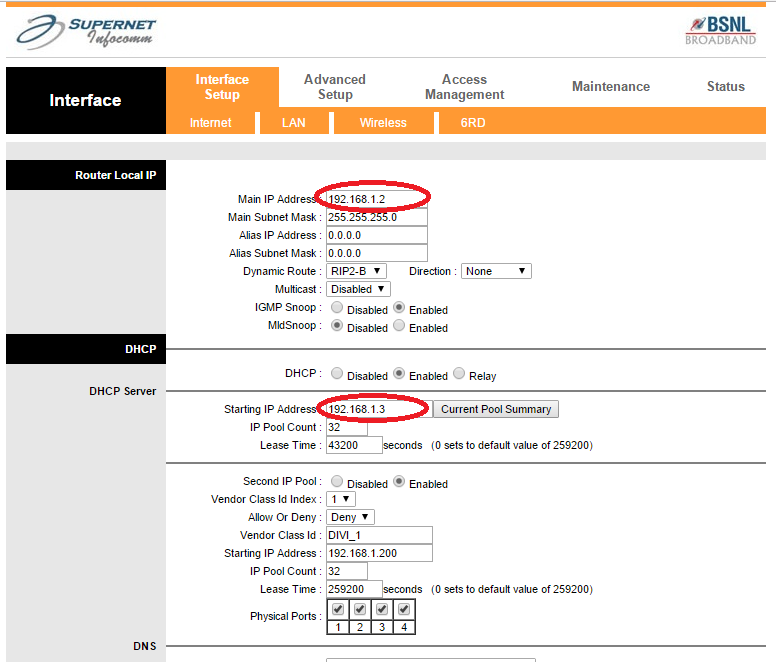 Работает при температуре от 0 до 60°C или от −40 до +75°C, в зависимости от модели.
Работает при температуре от 0 до 60°C или от −40 до +75°C, в зависимости от модели.
Сотовые IP-маршрутизаторы Skorpion GigE — гигабитные сотовые маршрутизаторы IP и VPN
Сотовые маршрутизаторы серии EIGR-C имеют встроенный сотовый модем для простого подключения к сотовым сетям. Маршрутизатор EIGR-C одобрен для использования в сети оператора связи и может использоваться на сайтах, где проводное подключение является проблемой. Он имеет клиент OpenVPN для безопасного удаленного доступа к сайту VPN и работает при температуре от 0 до 60 ° C или от -40 до + 75 ° C, в зависимости от модели.
Data Plans
Contemporary Controls может активировать и предоставлять свои устройства Cellular LTE в сети Verizon. Это обеспечивает быстрый и простой ввод в эксплуатацию устройств на рабочей площадке. Позвольте нам активировать устройство для вас, чтобы избежать неправильной инициализации маршрутизатора при активации через другие источники.
Найдите IP-адрес вашего маршрутизатора
Defensive Computing
Майкл Горовиц, Компьютерный мир |
О компании |
Defensive Computing предназначен для людей, которые используют компьютеры для работы, а не для развлечения. Этот блог носит образовательный характер, а не посвящен последним новостям или устройствам. Много фактов, мало мнений.
Мнение
Используйте эту шпаргалка для изучения IP-адреса маршрутизатора.
Thinkstock В следующем блоге я ожидаю написать о настройке домашнего маршрутизатора, который требует входа в систему. Это, в свою очередь, требует знания IP-адреса маршрутизатора. Люди, не являющиеся техническими специалистами, обычно ничего не знают об IP-адресах, не говоря уже об адресах, назначенных их маршрутизаторам. Поскольку я ожидаю, что предстоящий блог будет довольно длинным, я решил начать с этой шпаргалки для изучения IP-адреса маршрутизатора.
Поскольку я ожидаю, что предстоящий блог будет довольно длинным, я решил начать с этой шпаргалки для изучения IP-адреса маршрутизатора.
Все маршрутизаторы имеют веб-интерфейс и поэтому настраиваются с помощью веб-браузера. Хотя к некоторым маршрутизаторам можно получить доступ по имени (обычно они перехватывают DNS-запросы), ко всем можно получить доступ по их IP-адресу.
Для полного доступа к маршрутизатору требуется идентификатор пользователя и пароль, но даже для того, чтобы получить запрос на это, вам нужно знать IP-адрес.
IP-адрес записывается в виде четырех чисел, разделенных точками. Типичные домашние сети используют IP-адреса, начинающиеся с 192.168.1.1. Часто маршрутизатор будет иметь IP-адрес, например 192.168.1.1 или 192.168.2.1.
Если ваш интернет-провайдер (ISP) установил ваш маршрутизатор, он знает как его IP-адрес, так и идентификатор пользователя/пароль для него. По моему опыту, интернет-провайдер никогда не сообщает клиенту эту информацию заранее.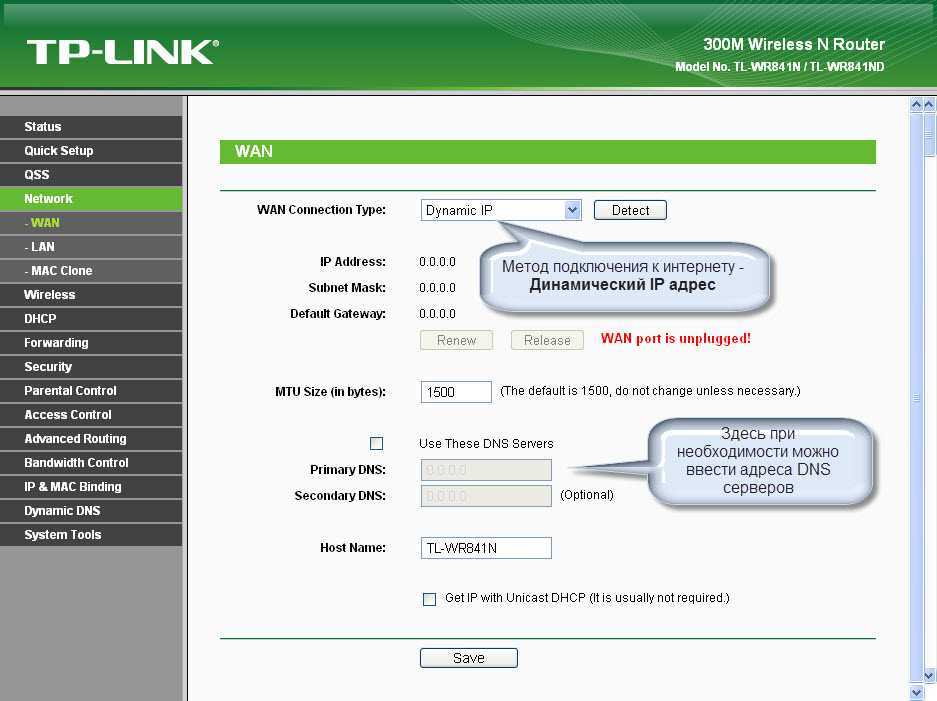

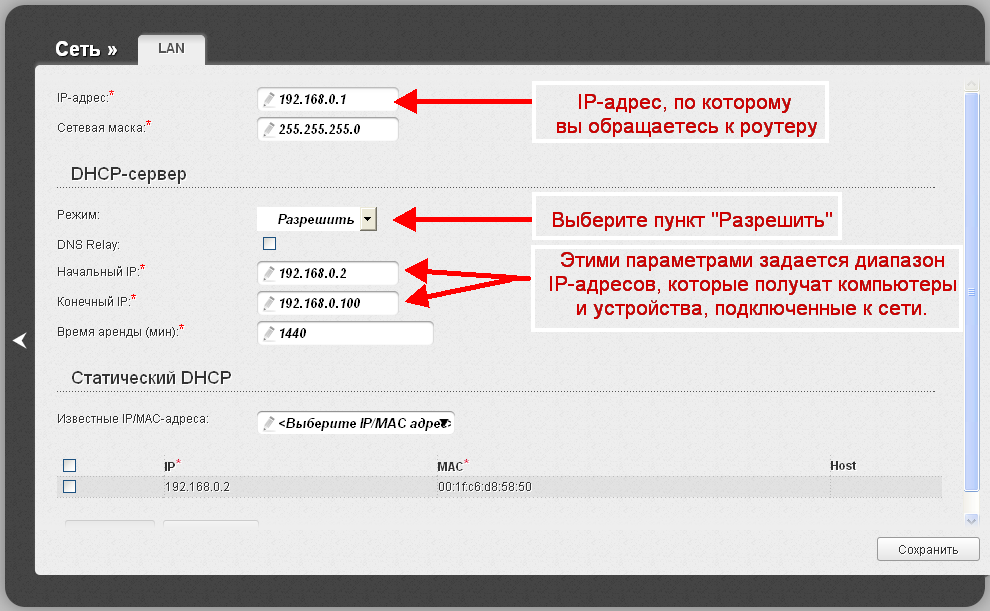 168.1.1, 192.168.0.1, 192.168.3.1, 192.168.8.1, 192.168.100.1, or 10.0.0.138
168.1.1, 192.168.0.1, 192.168.3.1, 192.168.8.1, 192.168.100.1, or 10.0.0.138 0.0.1
0.0.1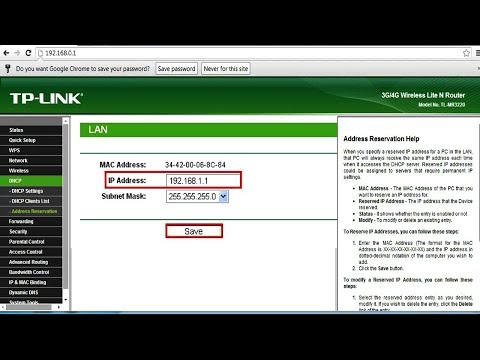 168.1.210
168.1.210
Ваш комментарий будет первым